- Se Windows non riesce a scaricare i driver, questo può causare molti problemi sul tuo PC.
- Una prima soluzione è temporaneamente disabilita il tuo attuale antivirus.
- Dovresti verificare la capacità del tuo disco per vedere se hai abbastanza spazio per gli aggiornamenti.
- La tua connessione Internet può causare problemi, assicurati che tutto funzioni normalmente.

Questo software riparerà gli errori comuni del computer, ti proteggerà dalla perdita di file, malware, guasti hardware e ottimizzerà il tuo PC per le massime prestazioni. Risolvi i problemi del PC e rimuovi i virus ora in 3 semplici passaggi:
- Scarica lo strumento di riparazione PC Restoro che viene fornito con tecnologie brevettate (brevetto disponibile Qui).
- Clic Inizia scansione per trovare problemi di Windows che potrebbero causare problemi al PC.
- Clic Ripara tutto per risolvere i problemi che interessano la sicurezza e le prestazioni del tuo computer
- Restoro è stato scaricato da 0 lettori questo mese.
Il software del driver è un elemento cruciale di ogni PC, ma a volte Windows non è in grado di scaricare affatto i driver. I driver obsoleti possono causare molti problemi, ma nell'articolo di oggi ti mostreremo come risolverlo una volta per tutte.
Le cause dell'errore di Windows non possono scaricare i driver
- Controlli di integrità fallitiNota: Windows di solito verifica l'autenticità dei driver durante l'installazione. I driver che non superano questi test potrebbero non essere scaricati.
- Applicazioni di terze partiNota: alcuni software di terze parti a volte entrano in conflitto con i driver scaricati, causando il problema.
- File driver corrotti: Il pacchetto del driver in questione potrebbe essere corrotto/incompleto all'origine.
- Programma antivirusNota: i driver sono in genere in formato .exe, quindi il tuo antivirus potrebbe scambiarli per malware.
- Sfide con l'aggiornamento di WindowsNota: il download di un driver richiesto potrebbe non riuscire se i server di aggiornamento di Windows riscontrano difficoltà.
Cosa fare se non riesco a installare i driver su Windows 10?
- Disabilita i controlli della firma del driver
- Usa strumenti di terze parti
- Disabilita il filtro SmartScreen
- Controlla la capacità del tuo disco
- Disattiva l'antivirus
- Riavvia il PC
- Controlla la tua connessione Internet
1. Disabilita i controlli della firma del driver
Come accennato in precedenza, Windows è programmato per impostazione predefinita per consentire solo driver firmati (verificati). Nel caso in cui i tuoi driver siano firmati, Windows non sarà in grado di scaricare i driver. Tuttavia, puoi risolverlo facendo quanto segue:
- Clicca sul Pulsante Start.
- Nel Ricerca casella, tipo cmd.
- Fare clic con il pulsante destro del mouse cmd. Clic Esegui come amministratore.
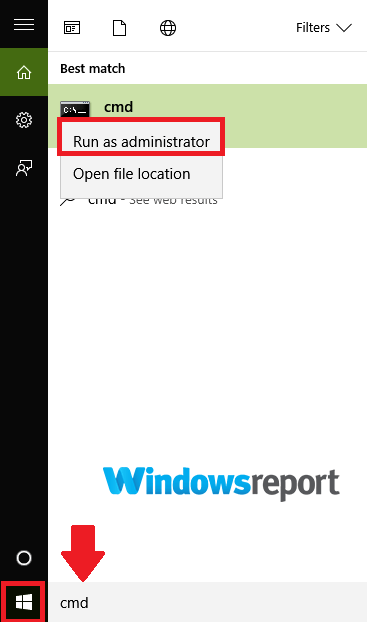
- Digitare il bcdedit.exe /set nointegritychecks on comando quindi premere accedere. Questo disattiva il controllo del driver potenzialmente problematico.
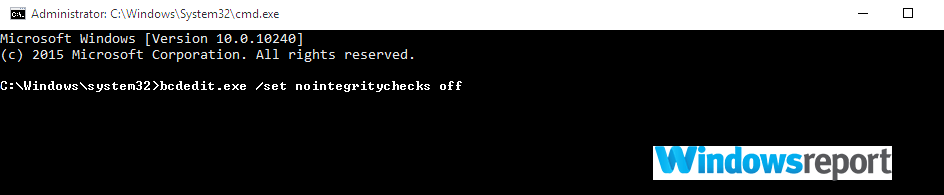
- Prova a scaricare di nuovo il driver testardo.
Per ripristinare la verifica del driver, digitare bcdedit.exe /set nointegritychecks off nel Prompt dei comandi quindi premere accedere.
2. Usa strumenti di terze parti
Scaricare il driver manualmente può essere un compito noioso, soprattutto se non sai dove e quali driver scaricare. Se Windows non riesce a scaricare i driver per qualche motivo, puoi sempre provare a utilizzare soluzioni di terze parti.
 I driver sono essenziali per il tuo PC e per tutti i programmi che utilizzi quotidianamente. Se vuoi evitare arresti anomali, blocchi, bug, lag o altri problemi, dovrai tenerli aggiornati.Il controllo costante degli aggiornamenti dei driver richiede tempo. Fortunatamente, puoi utilizzare una soluzione automatizzata che verificherà in modo sicuro la presenza di nuovi aggiornamenti e li applicherà con facilità, ed è per questo che consigliamo vivamente DriverFix.Segui questi semplici passaggi per aggiornare in sicurezza i tuoi driver:
I driver sono essenziali per il tuo PC e per tutti i programmi che utilizzi quotidianamente. Se vuoi evitare arresti anomali, blocchi, bug, lag o altri problemi, dovrai tenerli aggiornati.Il controllo costante degli aggiornamenti dei driver richiede tempo. Fortunatamente, puoi utilizzare una soluzione automatizzata che verificherà in modo sicuro la presenza di nuovi aggiornamenti e li applicherà con facilità, ed è per questo che consigliamo vivamente DriverFix.Segui questi semplici passaggi per aggiornare in sicurezza i tuoi driver:
- Scarica e installa DriverFix.
- Avvia l'applicazione.
- Attendi che DriverFix rilevi tutti i tuoi driver difettosi.
- Il software ora ti mostrerà tutti i driver che hanno problemi e devi solo selezionare quelli che vorresti fossero risolti.
- Attendi che DriverFix scarichi e installi i driver più recenti.
- Ricomincia sul PC per rendere effettive le modifiche.

DriverFix
I driver non creeranno più problemi se scarichi e utilizzi questo potente software oggi.
Visita il sito web
Dichiarazione di non responsabilità: questo programma deve essere aggiornato dalla versione gratuita per eseguire alcune azioni specifiche.
3. Disabilita il filtro SmartScreen
Le finestre' Schermo intelligente Il filtro esegue la scansione del download, dei file, delle applicazioni e dei siti Web del driver e blocca automaticamente i contenuti non riconosciuti, inclusi driver e applicazioni. Se Windows non riesce a scaricare i driver, prova a disabilitare questa funzione effettuando le seguenti operazioni:
- Apri il Centro sicurezza Windows Defender dal menu Start per accedervi.
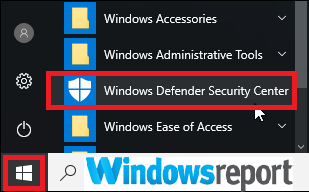
- Devi quindi fare clic Controllo app e browser opzione situata nella barra laterale di Windows Defender per ottenere queste impostazioni di disattivazione.
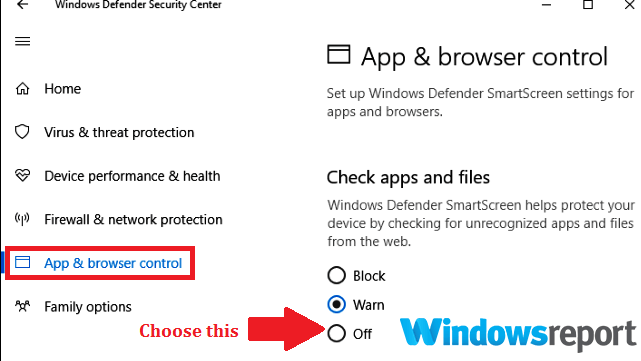
4. Controlla la capacità del tuo disco
Alcune unità sono grandi e causeranno problemi se non ne hai abbastanza spazio sul disco. Per liberare spazio, si consiglia di eseguire un Pulitura disco. Fallo seguendo questi passaggi:
- Clicca il Pulsante Start, genere Pulizia del disco per cercarlo.
- Selezionare Pulizia del disco dai risultati visualizzati.
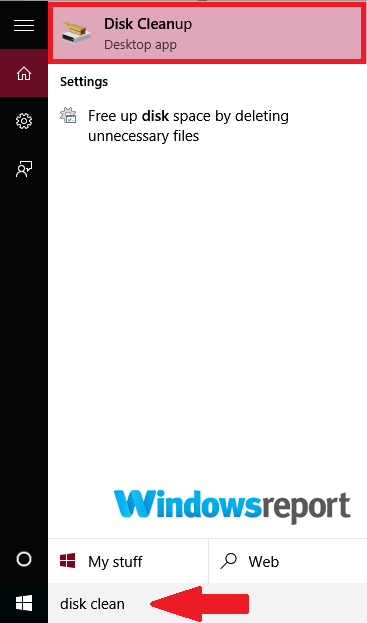
- Seleziona la partizione dell'unità (C:) si desidera creare spazio e fare clic ok.
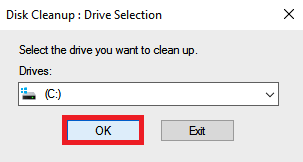
- Attendere brevemente mentre lo strumento calcola lo spazio disponibile e poi dai un'occhiata tutti i tipi di file che si desidera rimuovere.
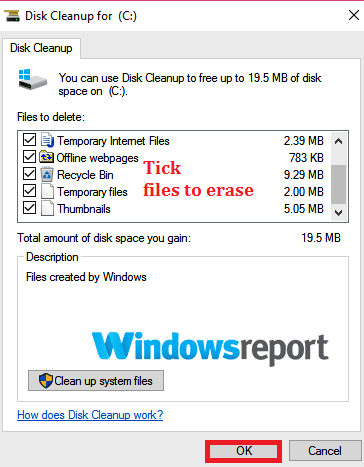
- Selezionare ok.
Riavvia il processo di download e verifica se il problema è stato risolto. Se non ancora, libera più spazio eliminando i file di sistema non essenziali come segue:
- Torna al Pulitura disco finestra e scegli Pulisci i file di sistema.
- Seleziona i tipi di file rilevanti da rimuovere, inclusi file come il File di installazione temporanei di Windows.

- Selezionare ok.
Controlla se il problema è ancora presente.
5. Disattiva l'antivirus
Il software antivirus protegge il tuo computer da innumerevoli minacce alla sicurezza, ma può occasionalmente bloccare alcuni download di driver dopo averli etichettati accidentalmente come malware.
Se Windows non riesce a scaricare i driver, prova a disabilitare temporaneamente l'antivirus corrente e riavvia il download. Allo stesso modo, la disattivazione del firewall può essere d'aiuto. Ricordati di riattivare tutti i tuoi sistemi di protezione il prima possibile per ridurre la vulnerabilità del tuo PC.
Se il problema persiste, potresti prendere in considerazione la possibilità di passare a un altro software antivirus che offre un'ottima protezione e non interferirà in alcun modo con il tuo sistema, quindi sentiti libero di provarlo su.
⇒ Ottieni ESET NOD32
6. Riavvia il PC
Riavviare il PC è abbastanza semplicistico ma in molte occasioni molto efficace. Appena riavviare e torna al centro download e controlla se il problema è stato isolato e interrotto correttamente.
Se stai cercando di scaricare più driver, potresti dover continuare a riavviare con ciascun driver finché non sono stati scaricati tutti.
7. Controlla la tua connessione Internet
Un lento o instabile connessione internet indica anche problemi per i download più importanti come i driver. La risoluzione dei problemi del tuo attuale collegamento Internet può quindi essere d'aiuto.
Ti consigliamo di connetterti a un'altra rete Wi-Fi se il problema persiste.
Ecco qua, queste sono le nostre soluzioni da provare se Windows non riesce a scaricare i driver. Se queste soluzioni ti sono state utili, non esitare a farcelo sapere nella sezione commenti.
 Hai ancora problemi?Risolvili con questo strumento:
Hai ancora problemi?Risolvili con questo strumento:
- Scarica questo strumento di riparazione del PC valutato Ottimo su TrustPilot.com (il download inizia da questa pagina).
- Clic Inizia scansione per trovare problemi di Windows che potrebbero causare problemi al PC.
- Clic Ripara tutto per risolvere i problemi con le tecnologie brevettate (Sconto esclusivo per i nostri lettori).
Restoro è stato scaricato da 0 lettori questo mese.
![Scegli un prompt del menu di avvio del sistema operativo su Windows 10 [FIX]](/f/8e56b9d09a472b4a1367f2eff00feb98.jpg?width=300&height=460)

![Excel Online non calcolerà/non si aprirà [Soluzioni migliori]](/f/077baf0774d91962b85e2767e6d38df0.jpg?width=300&height=460)